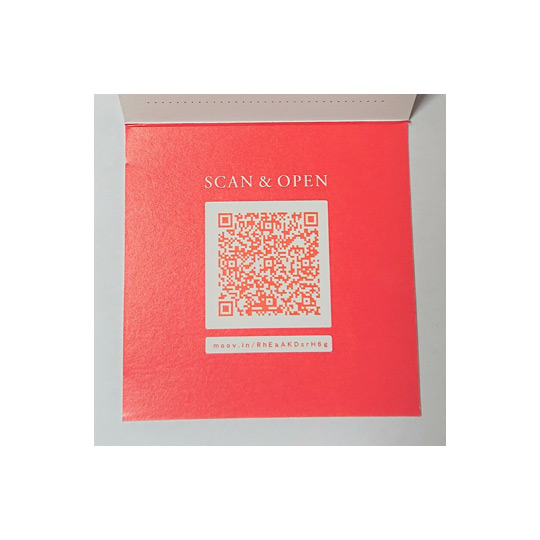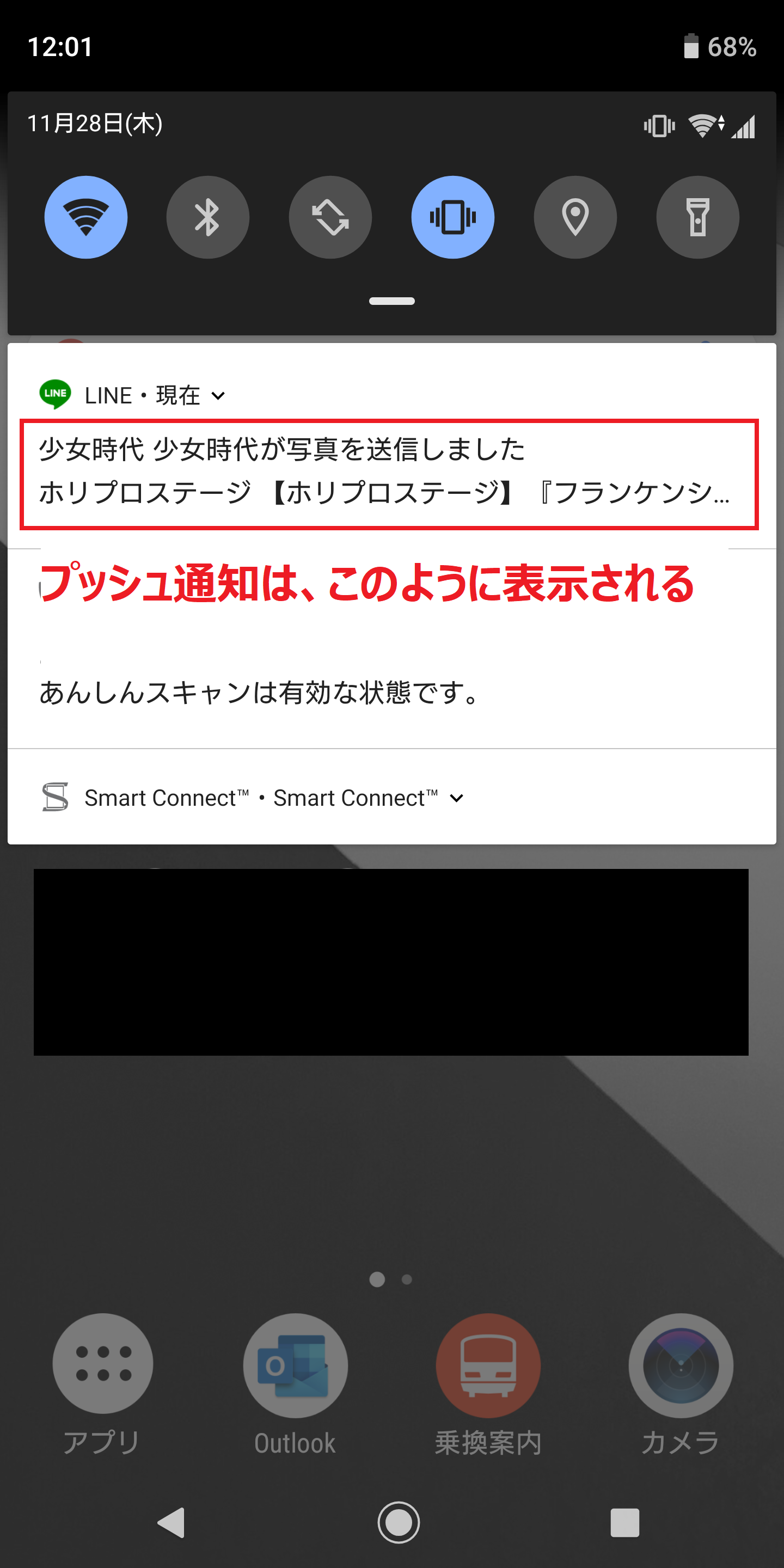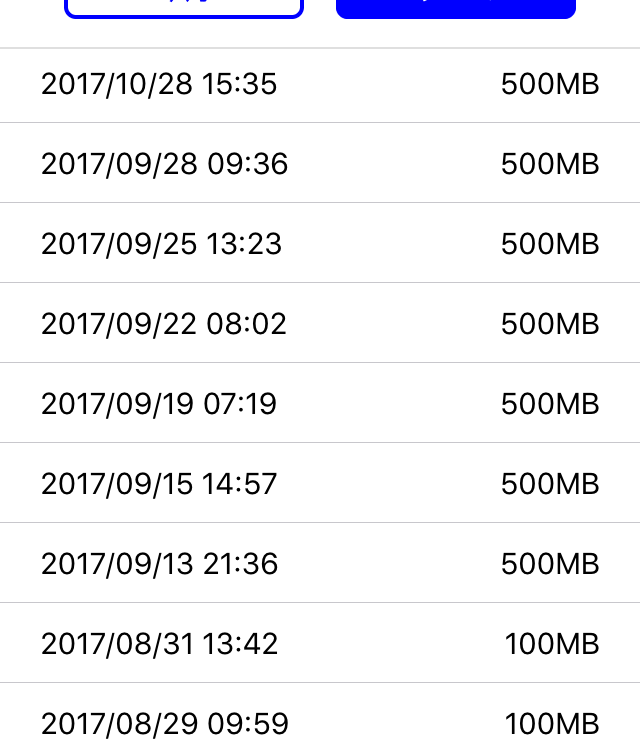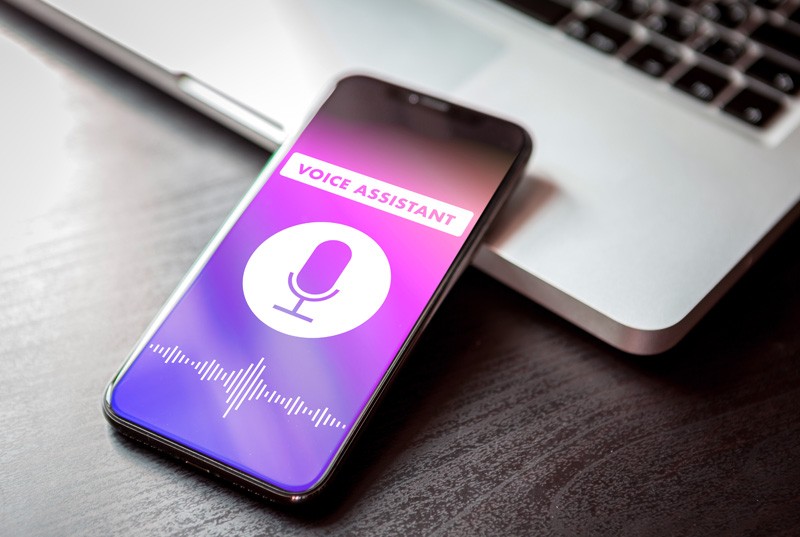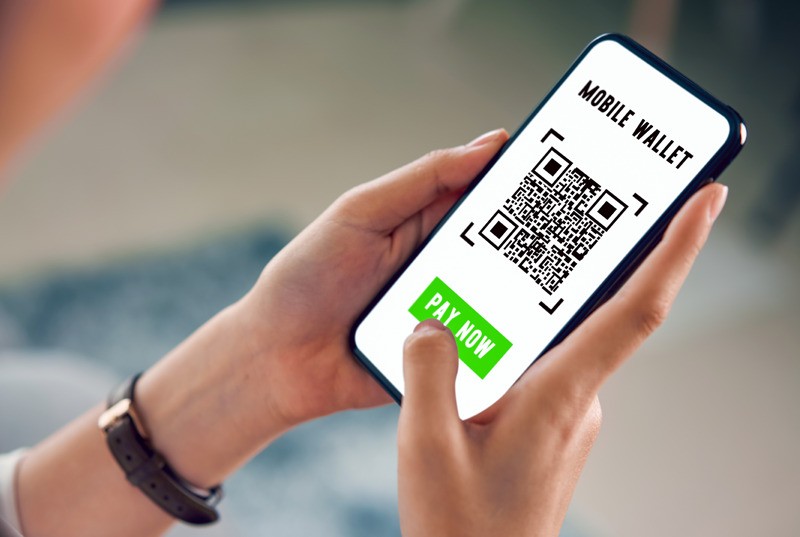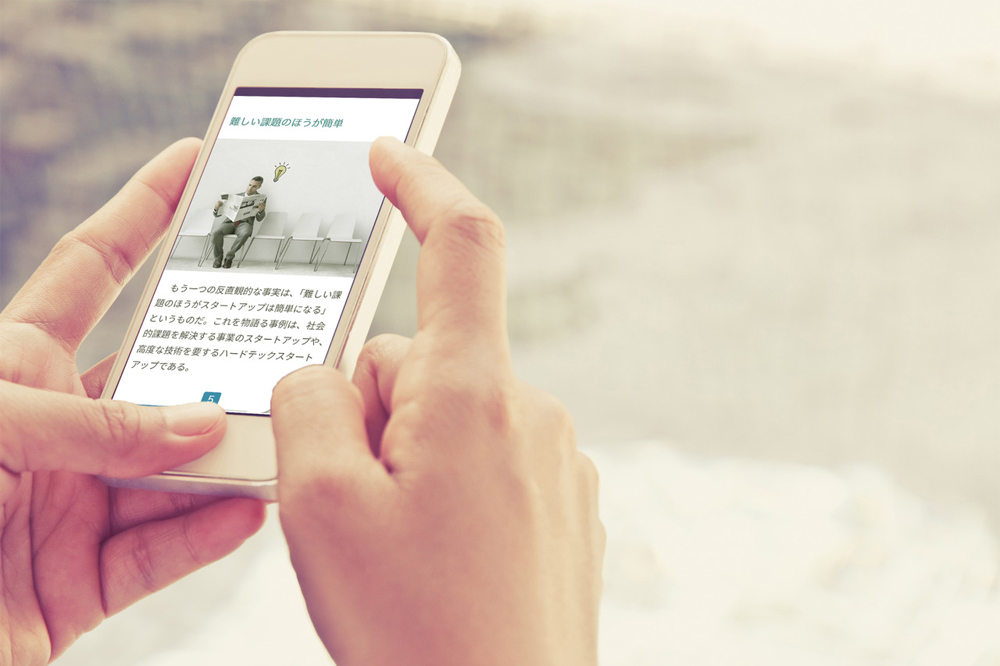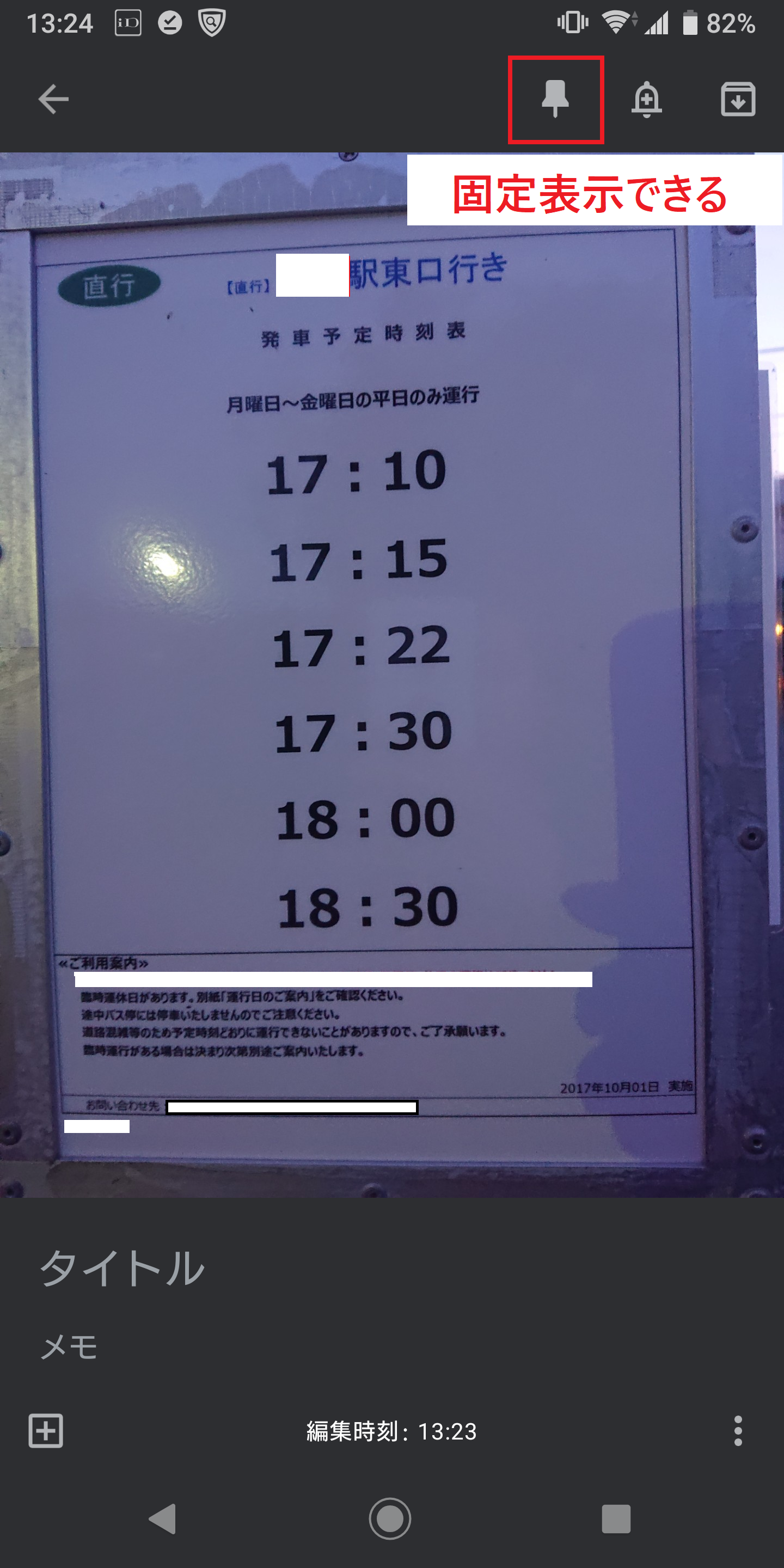時計アプリでできること
スマホには「時計アプリ」が搭載されています。
基本機能は4つ。
・アラーム
・ストップウォッチ
・タイマー
・世界時計
世界時計は、各国の現地時間を調べるときや日本(東京)との時差を確認できます。
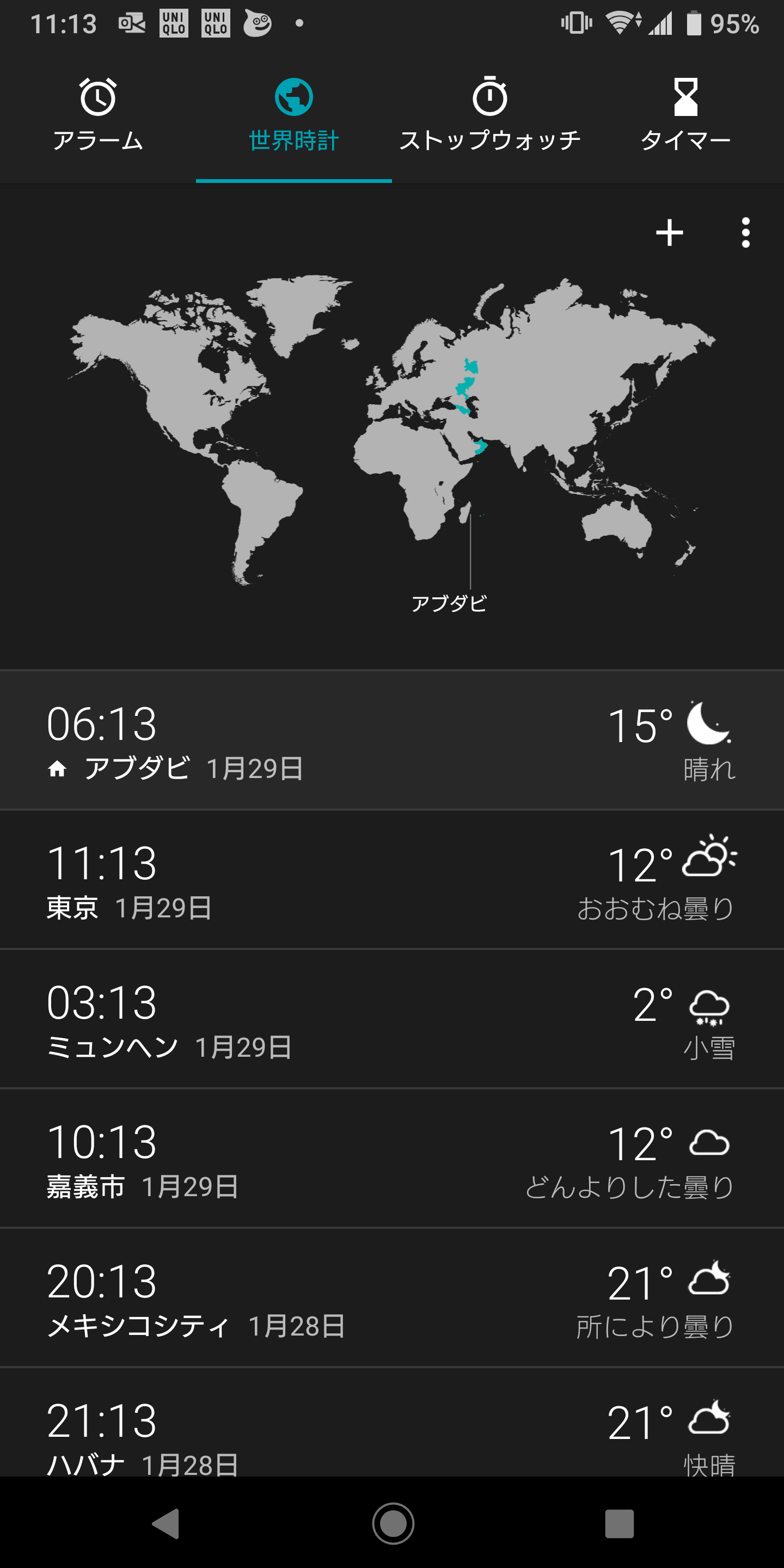
Androidでは、現地の天気も確認できる
また、iOSには「ベッドタイム」という設定ができます。
これは、睡眠時間を管理・記録できる機能です。
確保したい睡眠時間を設定しておけば、アプリが就寝時刻になると知らせてくれ、起床時刻になるとアラームを鳴らしてくれます。
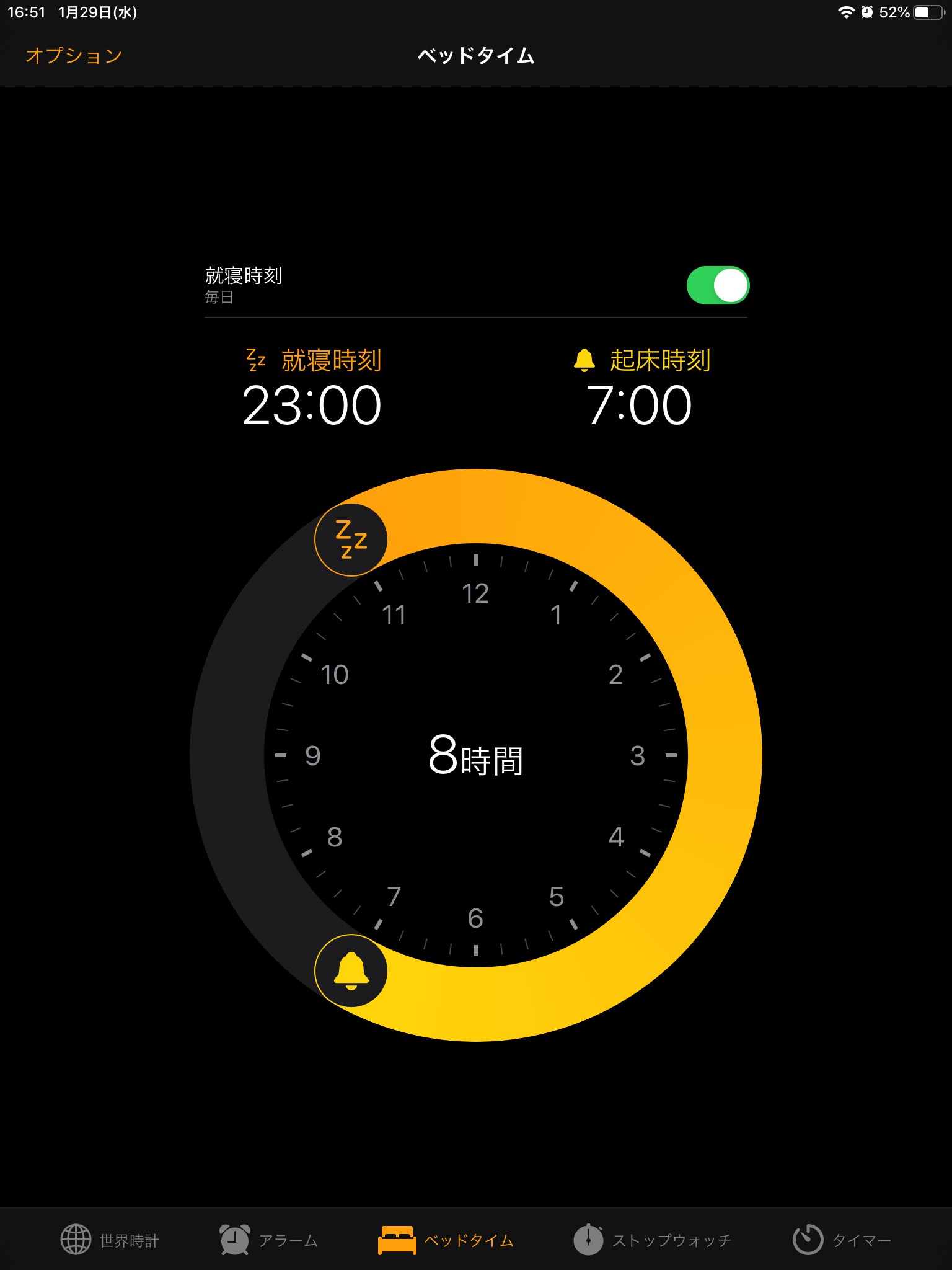
ベッドタイムの画面
このように、時間に関わるすべてのことが「時計アプリ」で完結します。
海外で時間を設定するには?
続いて、海外で現地時間に合わせる方法を解説します。
基本的に、「時刻の自動設定」がオンになっていると自動的にスマホの時間が変わります。
携帯回線接続時や位置情報を取得した際に、現地の時刻にセットしてくれます。
海外で利用する場合、日本で使っているスマホをそのまま携帯電話回線に接続すると膨大な通信料がかかってしまうので、Wi-Fi接続をおすすめします。
(ポケットWi-Fiを借りたり、公共施設などでWi-Fi接続できます。)
もし携帯電話回線への接続やGPSの取得ができなかった場合は、手動で設定できるのでご安心を。
それでは、手動で設定する方法をご紹介します。
【Androidの場合】※画像は、Xperia XZ3
1.設定アプリから、システム>「日付と時刻」を開く
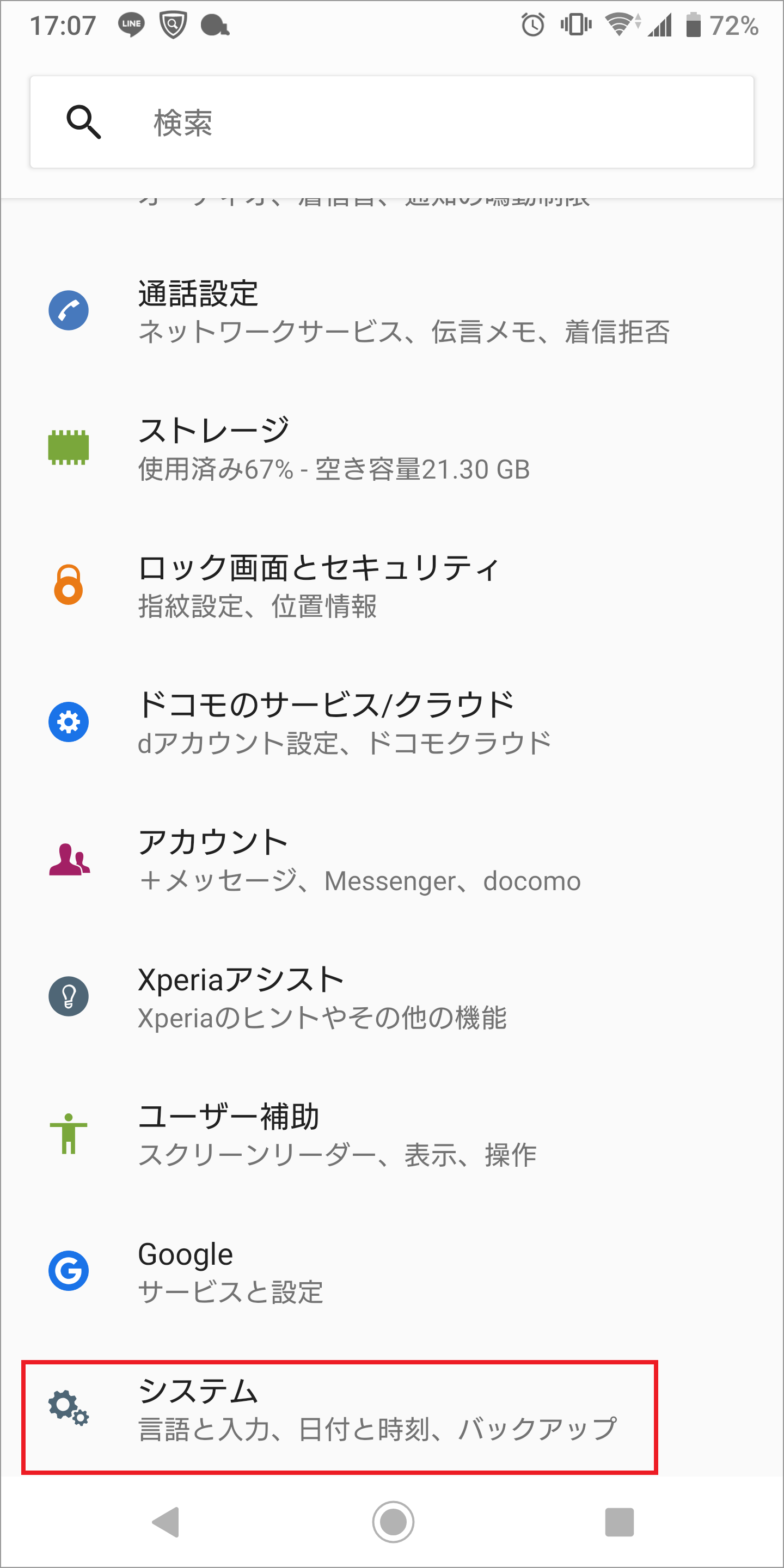
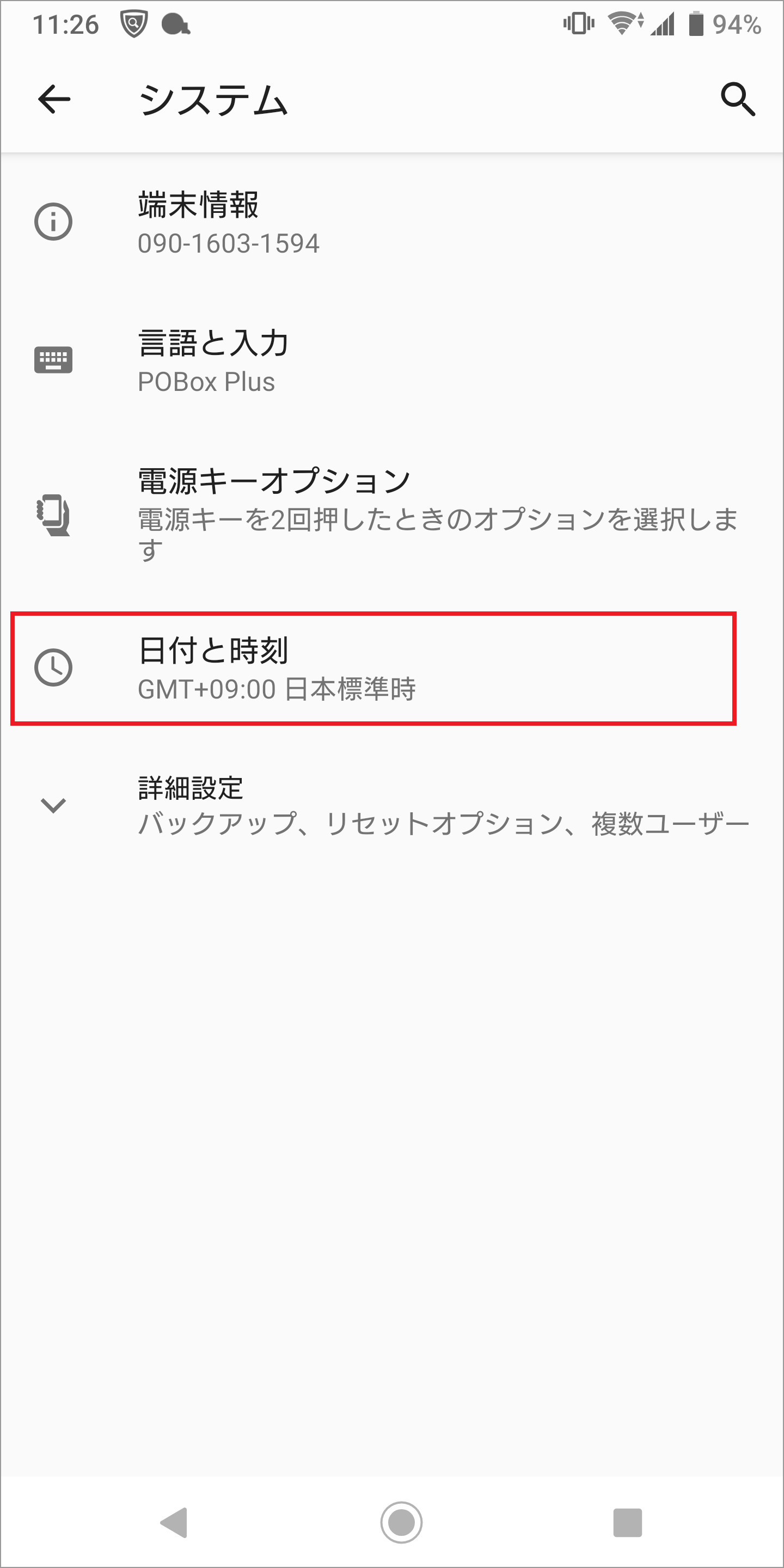
2.「タイムゾーンの自動設定」をオフにして、「タイムゾーンの選択」をタップ
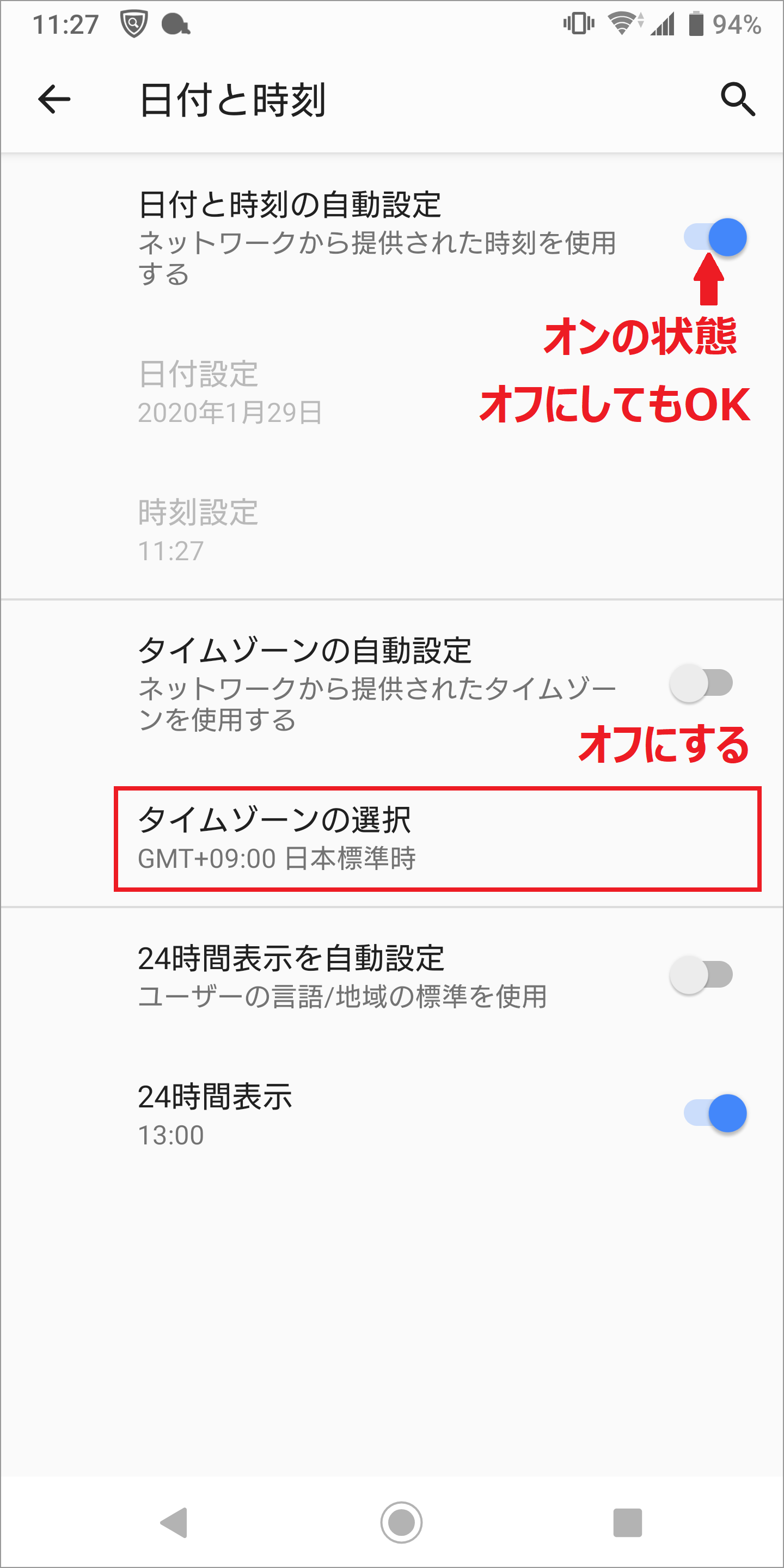
3.「地域」を選択
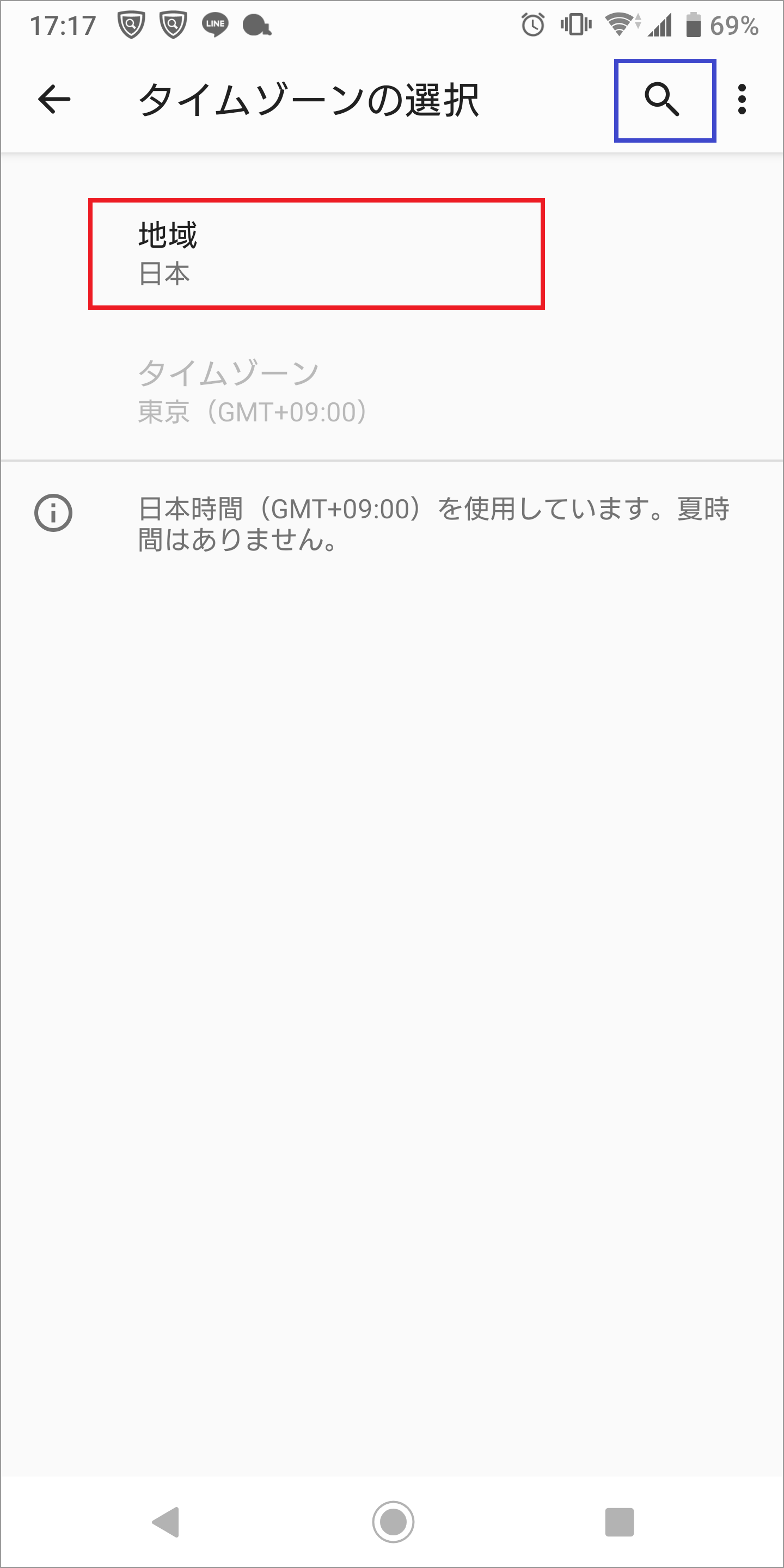
赤枠をタップするか、青枠をタップして地域を入力する
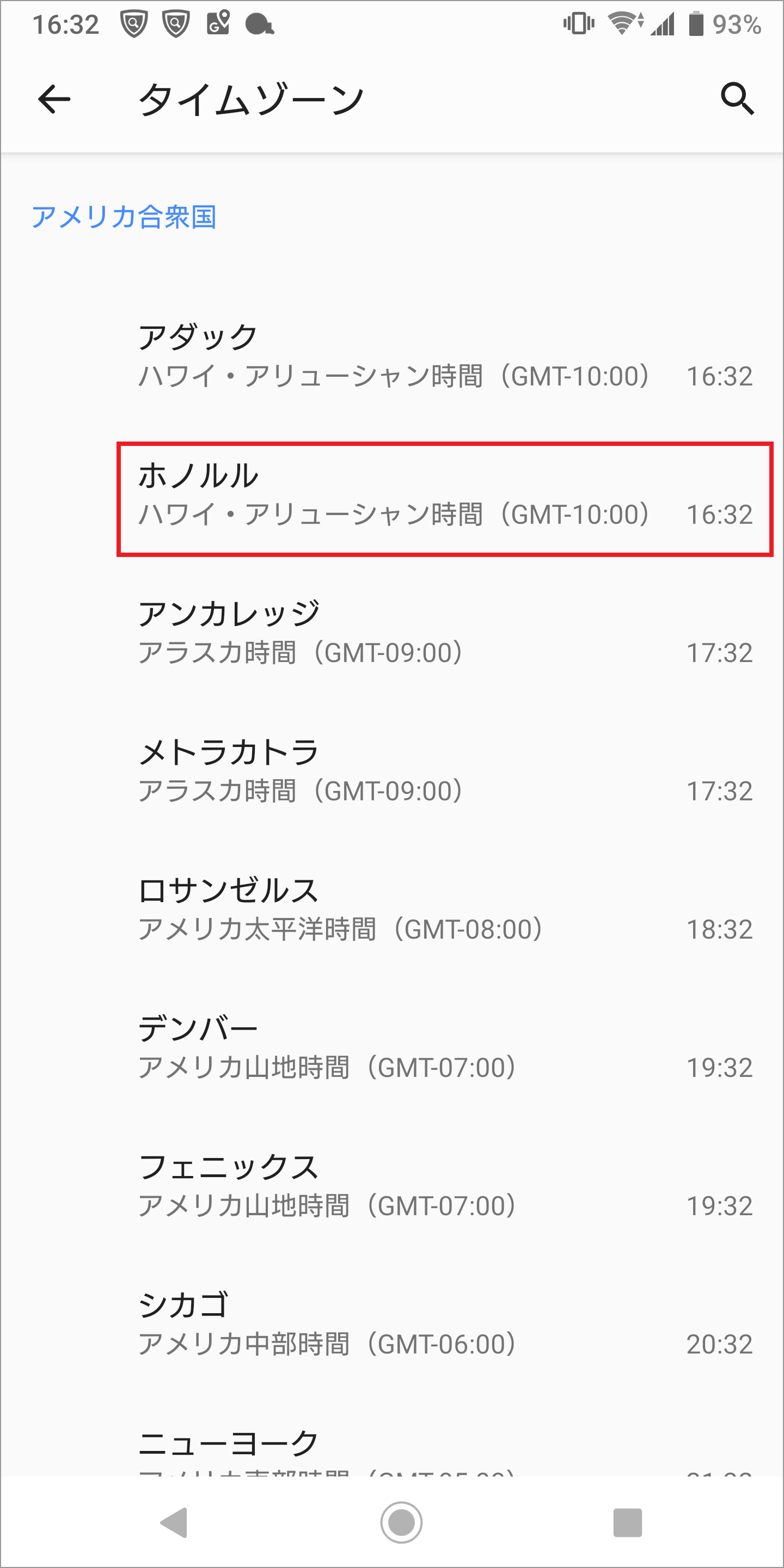
ここではアメリカの「ホノルル」を選択
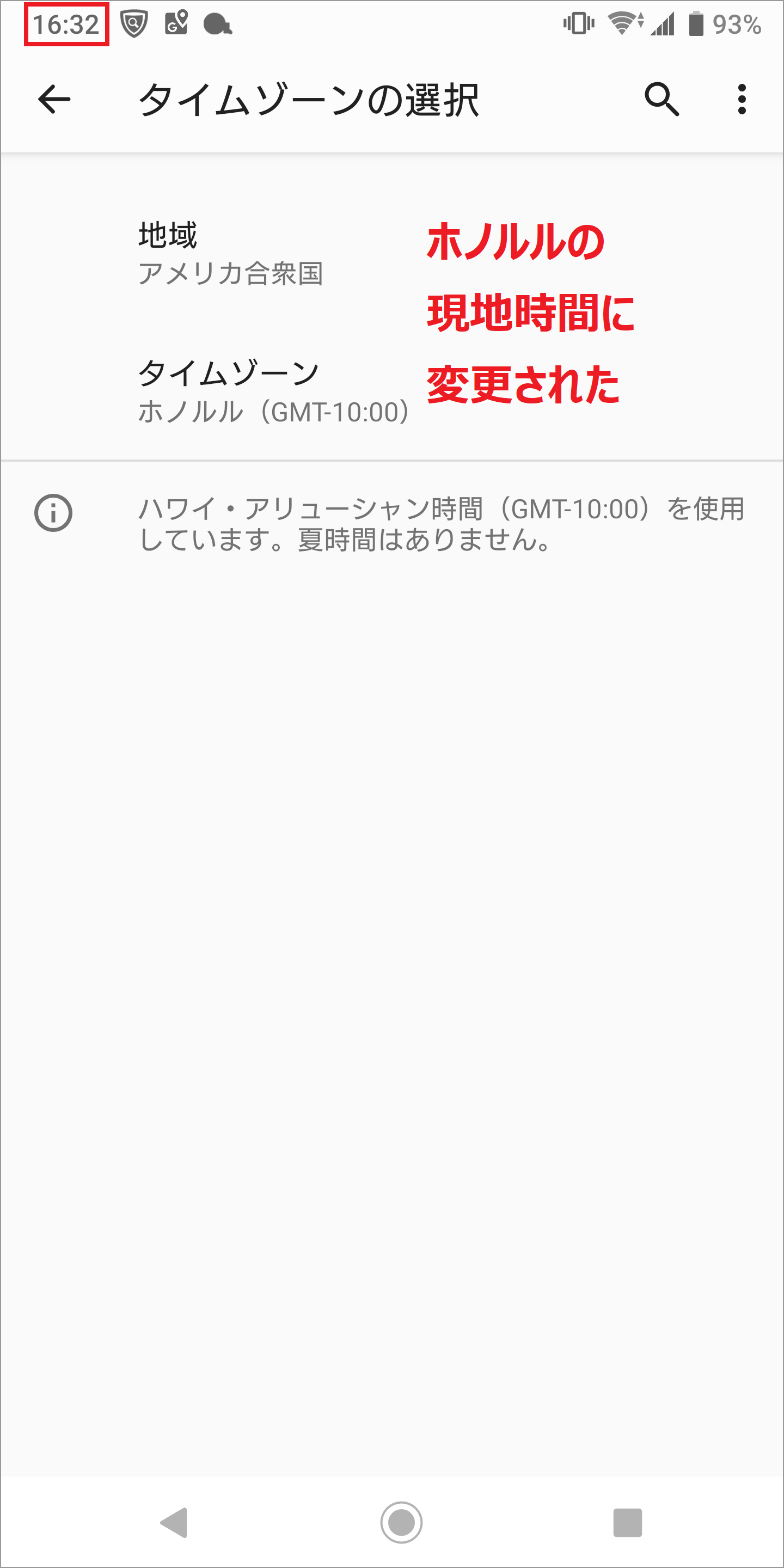
設定完了。赤枠内の表示も現地時間に変わった
【iOSの場合】※画像はiPad
1.設定アプリから、一般>「日付と時刻」を開く
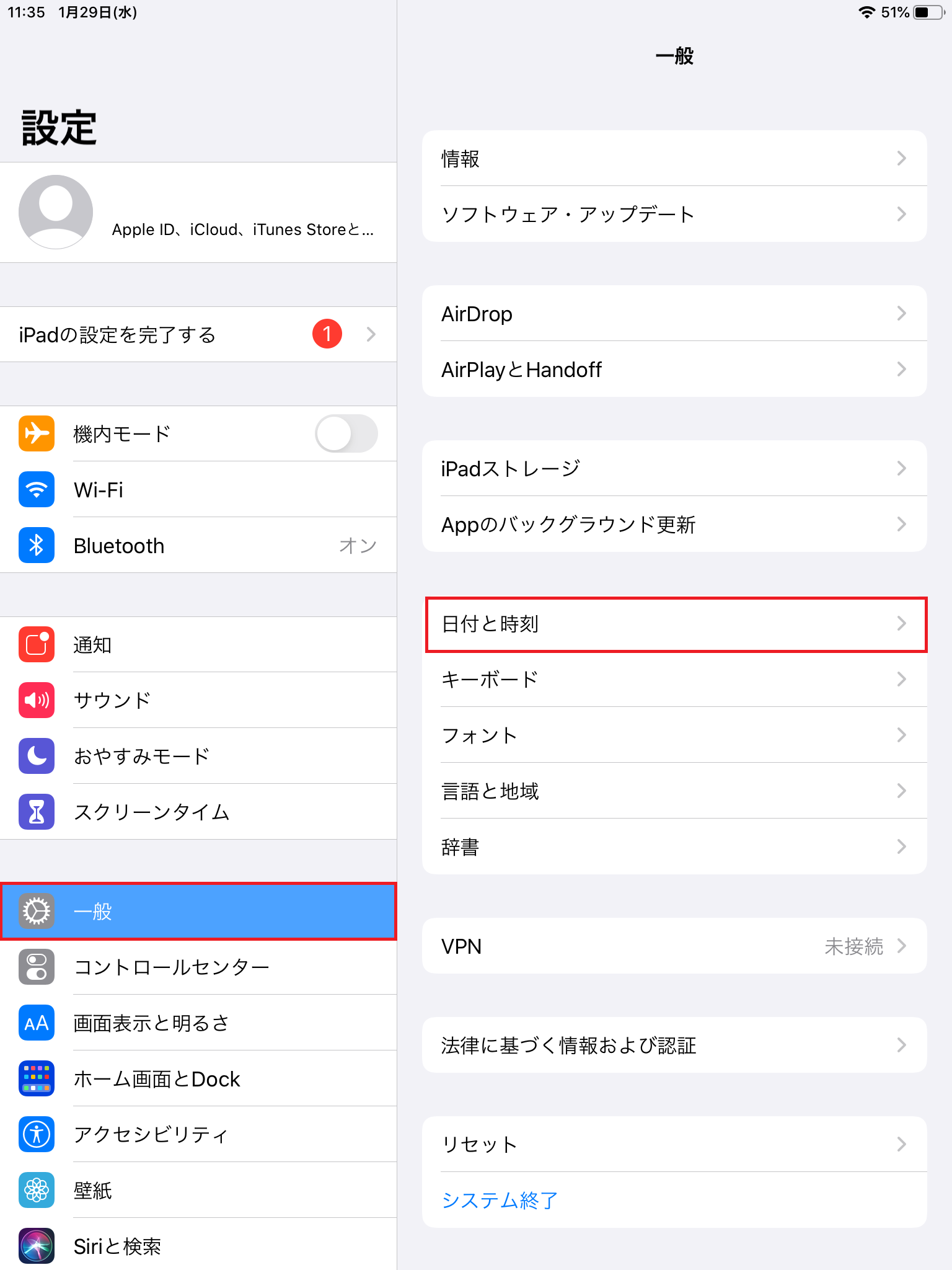
2.「自動設定」をオフにして、時間帯をタップ
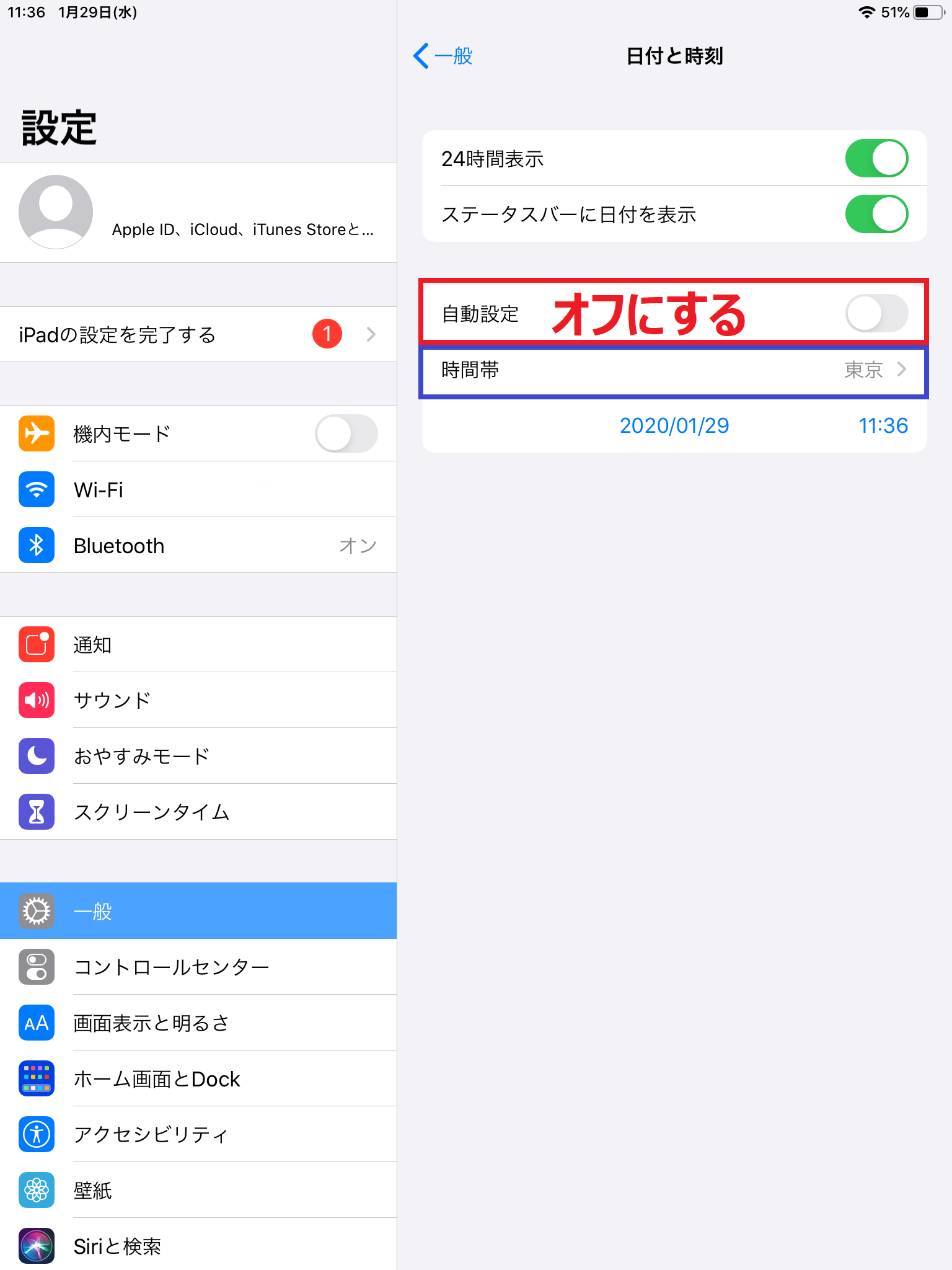
青枠をタップ
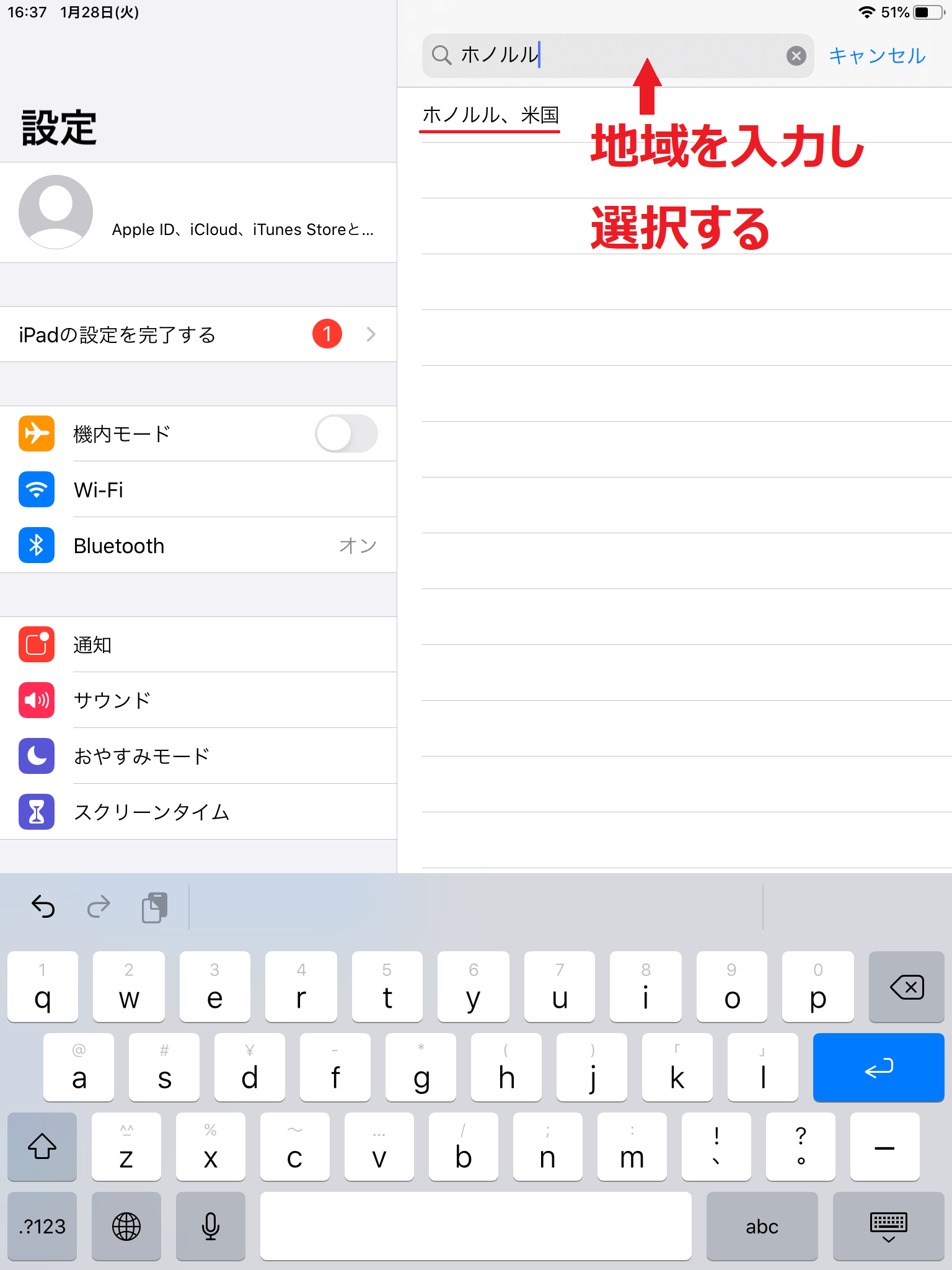
地域を入力し選択
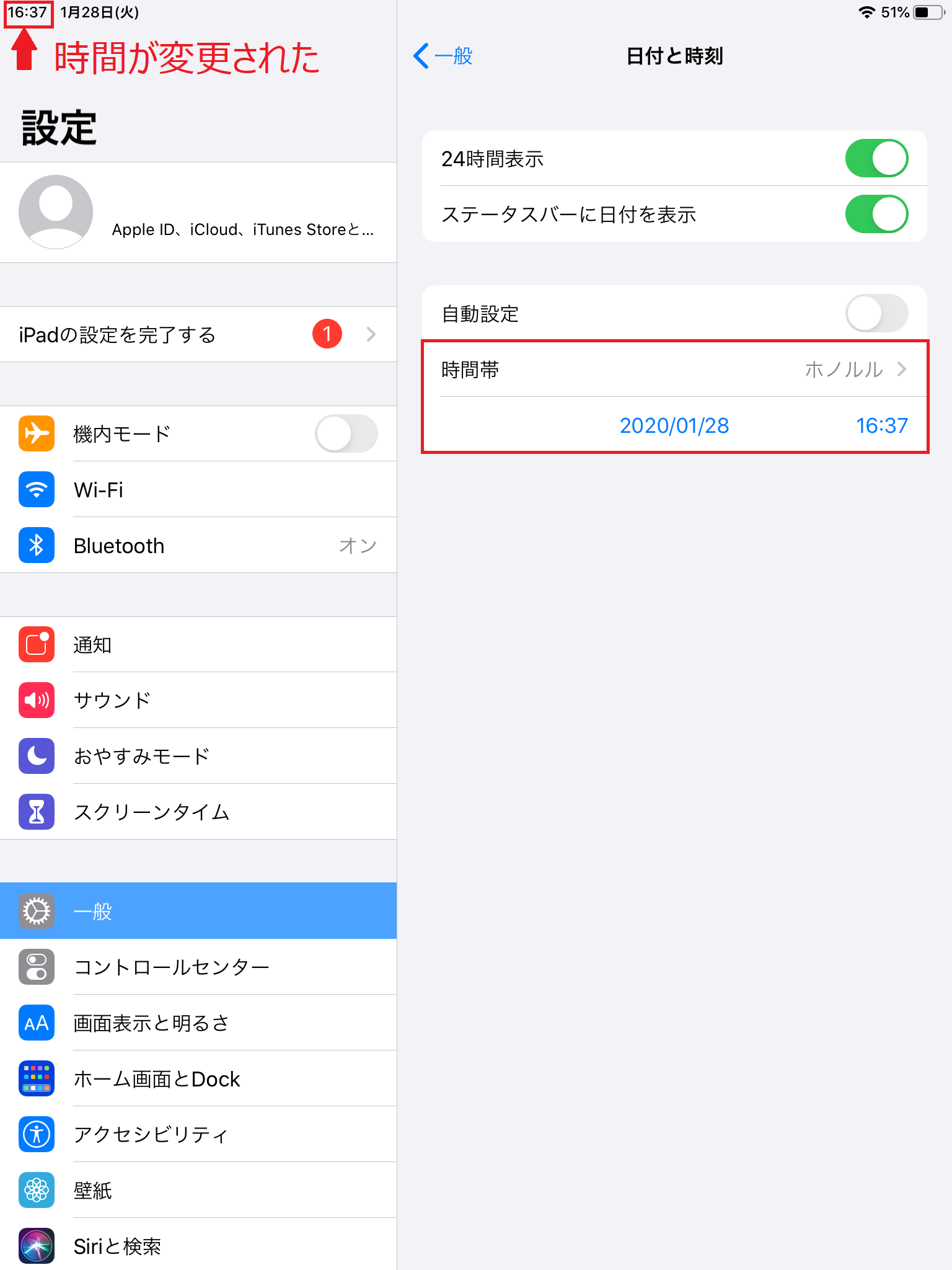
設定完了。現地時間に変わった
手動で変更した場合、日本に帰国したら「日付と時刻の自動設定」をオンにすること。
また、Androidの場合、タイムゾーンも変更になっているので、手動で東京にするか自動設定をオンにすることをお忘れなく。
アラームを音声アシストで設定してみよう
最後に、「音声アシスト」でアラームの設定をする方法をご紹介します。
とても簡単なので、ぜひ試してみてください。
※画像は、Xperia XZ3(Android)
ホームボタンを長押し「明日8時にアラーム」と話しかけます。
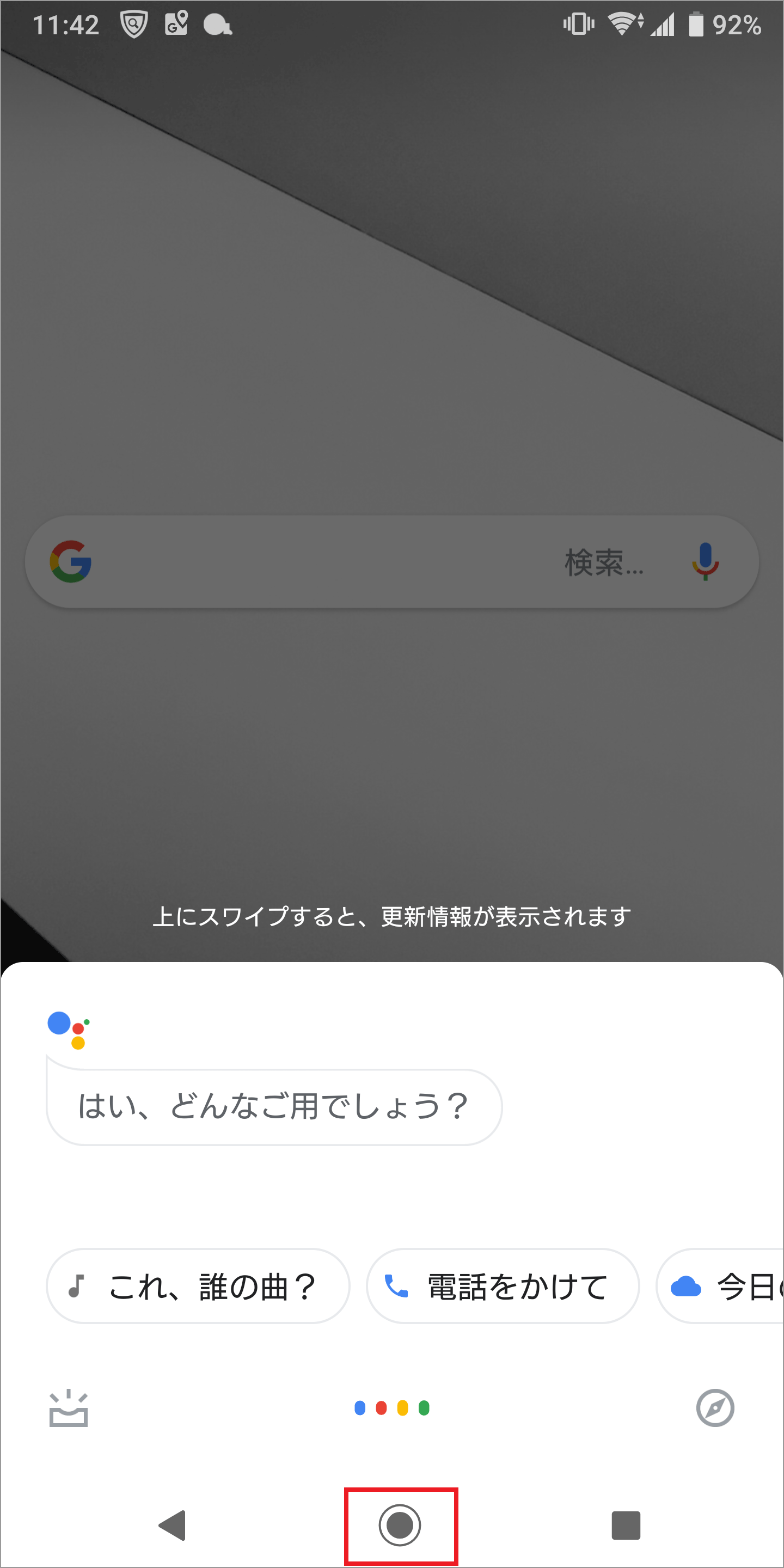
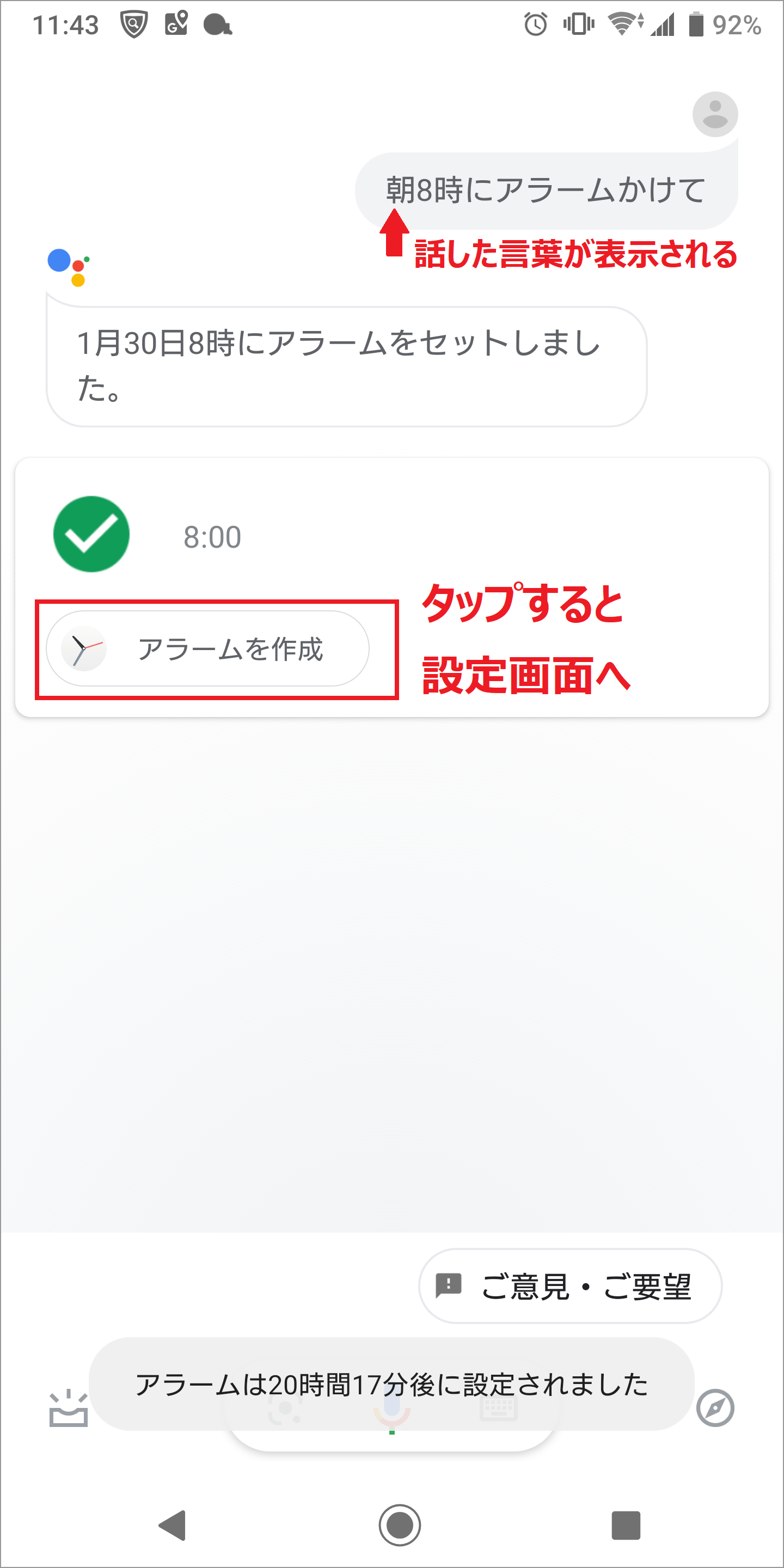
設定完了。赤枠をタップすると設定画面へ
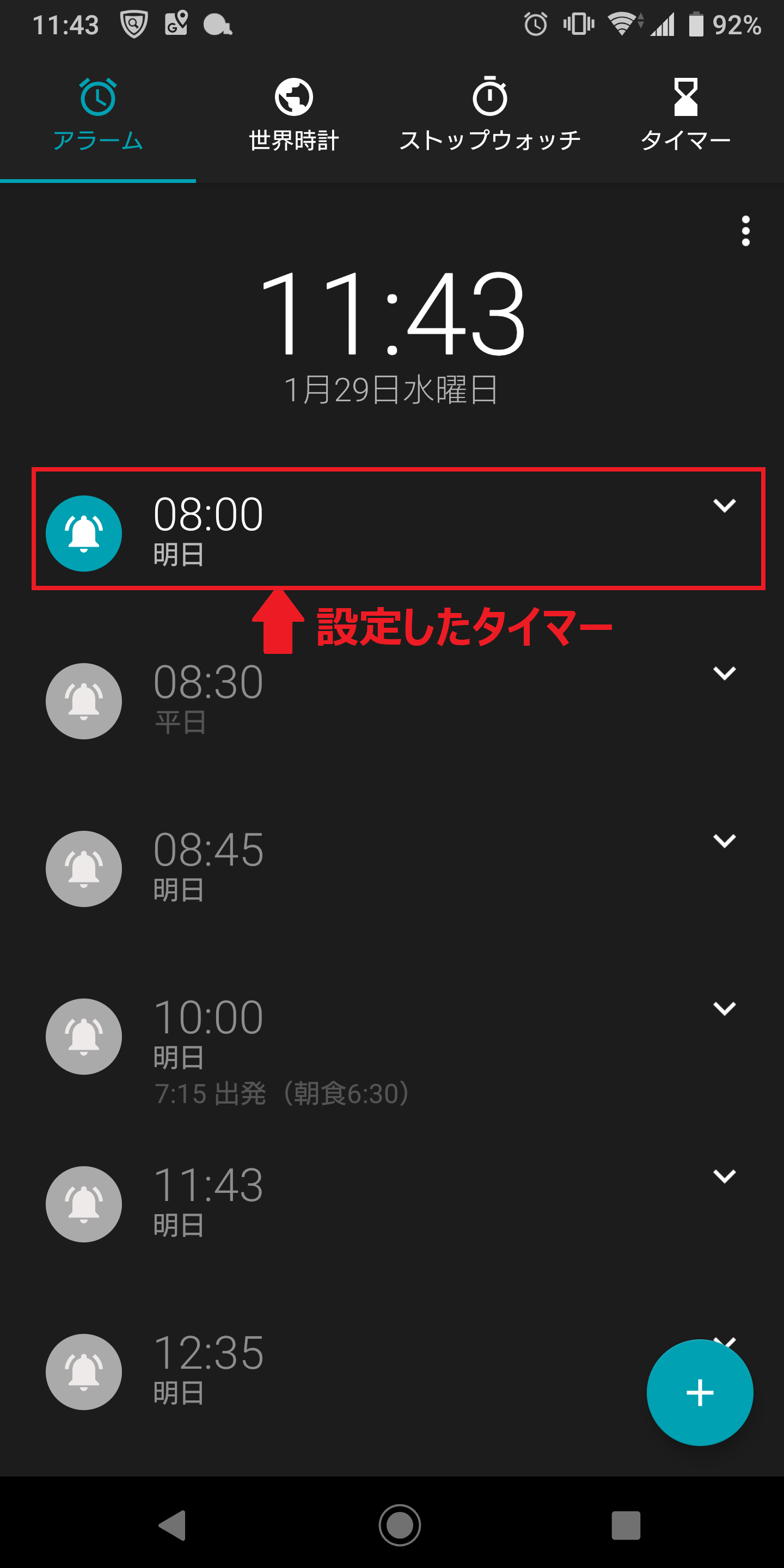
設定画面が表示される
またアラームだけでなく、音声アシスト機能でタイマーをかけるのも便利です。
料理をしているとき(例えば、パスタのゆで時間を計るときなど)「タイマーを●分にセットして」と言えばOK!
時計アプリがどこにあるかわからないときは「時計アプリを開いて」と話すと開きます。
※iPadでのみ確認済。
////////////////////
今回は、「時計アプリ」についてご紹介しました。
デフォルトで搭載されている時計アプリは、多機能でとても便利です。
音声アシスト機能を使えば、簡単にアラームやタイマーの設定もできます。
海外に行く際は自動設定を利用し、簡単に現地時間にセットしてしまいましょう。
私は海外旅行に行くと、時計アプリにある「世界時計」にその国を追加し、後で「こんな国にも行ったんだな」と思い出すこともあります。
皆さんもぜひ時計アプリを活用してみてください!
FM NACK5(埼玉・79.5MHz)の「恋するスマホ」(毎週火曜26:40-26:50)では便利なアプリやサービスを紹介しています。
恋するスマホツイッターで最新情報をぜひチェックしてみてください!
- この記事を書いた人
- ウィルメディア編集部
<ご案内>
各種試写会や取材のご依頼がありましたら、お気軽にお問い合わせください。
こちらでご紹介させていただきます。